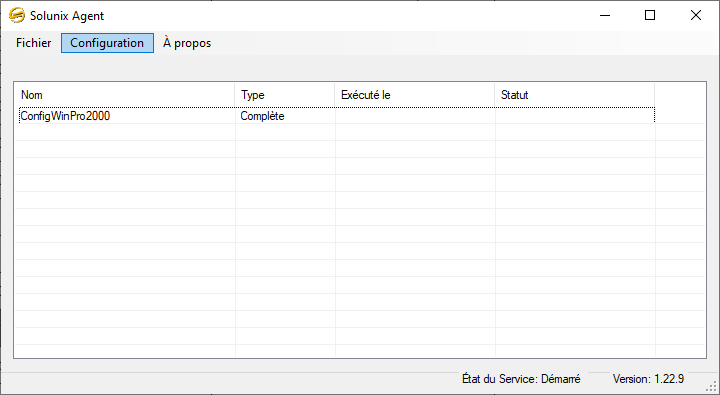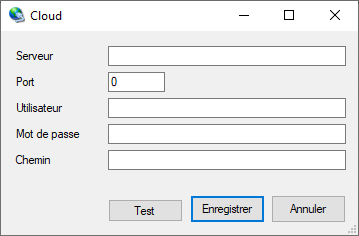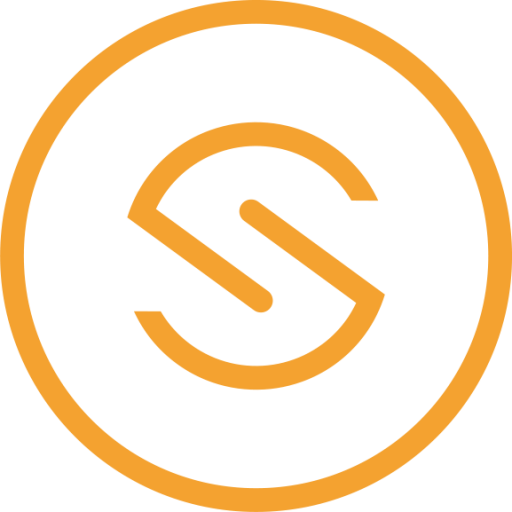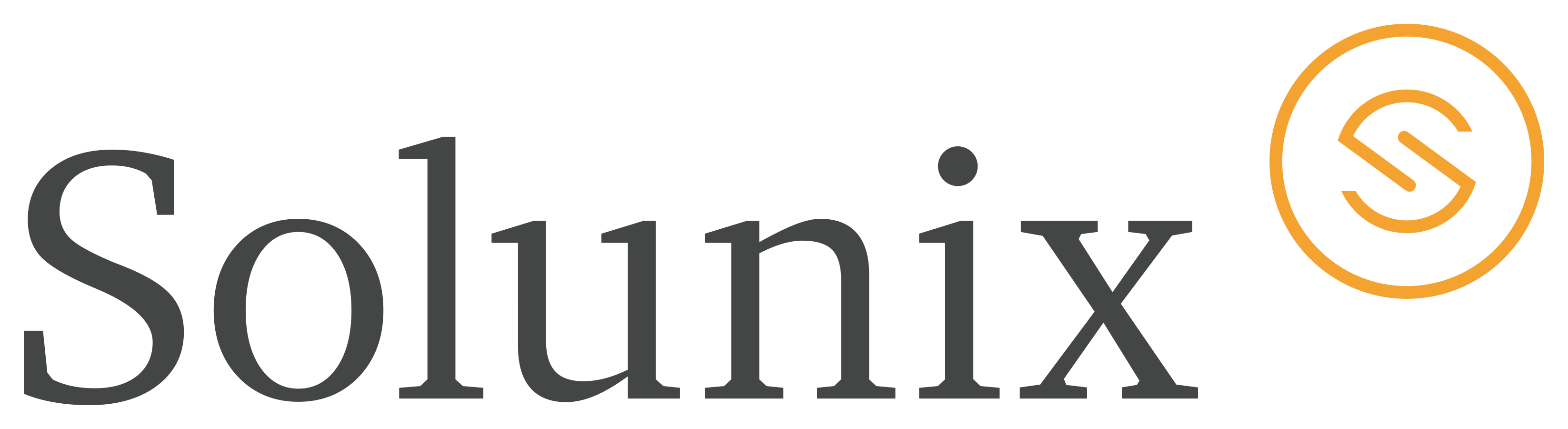Transfert en mode SSH
Pour activer le transfert automatique de vos copies de sécurité d’une base de données, il vous faut un avoir accès à un compte d’hébergement accessible via SSH.
Rendez-vous dans le dossier d’installation de Solunix.Agent (Par défaut: c:\Program Files (x86)\Solunix inc\Solunix.Agent) puis cliquer sur le raccourci SolunixAgent (Config.lnk) pour ouvrir l’application de configuration.
Utiliser le menu Configuration/Paramètres de connexion SSH pour inscrire les paramètre de connexion à votre serveur.
Dans le formulaire, vous devez remplir les champs suivants:
- Serveur – Adresse du serveur SSH
- Port – Port de connexion SSH
- Utilisateur – Nom d’utilisateur pour l’authentification au compte SSH
- Mot de passe – Mot de passe pour l’authentification au compte SSH
- Chemin – Répertoire de destination du fichier (Exemple: /home/myusername/backup/)
Vous pouvez utiliser le bouton Test pour vérifier que la connexion avec votre serveur est bien fonctionnelle.
Une fois le test complété avec succès, il vous faut cliquer sur le bouton Enregistrer.
Il vous faut par la suite retourner dans la configuration de chacune de vos bases de données (en double cliquant sur chacune des ligne dans le tableau de l’écran principal) puis cocher les journées pour lesquelles vous souhaitez transférer votre fichier sur votre serveur cloud.
Il est nécessaire d’effectuer un redémarrage du service en utilisant les menus Fichier/Arrêter le service et Fichier/Démarrer le service.